- Odblokuj Apple ID
- Obejdź blokadę aktywacji iCloud
- Narzędzie do odblokowywania Doulci iCloud
- Fabryka Odblokuj iPhone'a
- Pomiń hasło do iPhone'a
- Zresetuj hasło iPhone'a
- Odblokuj Apple ID
- Odblokuj iPhone'a 8 / 8Plus
- Usuwanie blokady iCloud
- iCloud Odblokuj Deluxe
- Blokada ekranu iPhone
- Odblokuj iPada
- Odblokuj iPhone'a SE
- Odblokuj iPhone'a Tmobile
- Usuń hasło Apple ID
Dowiedz się, jak naprawić Touch ID, który nie działa na iPhonie: szybki i łatwy sposób [2023]
 Zaktualizowane przez Lisa Ou / 01 2022:16
Zaktualizowane przez Lisa Ou / 01 2022:16Funkcja Touch ID to poprzednia funkcja Apple, do której nikt nie może uzyskać dostępu ani otworzyć urządzenia iPhone bez dostępu do odcisków palców, i zawsze zapewnia bezpieczeństwo urządzenia. Odblokowanie urządzenia za pomocą odcisku palca jest bardzo wygodne, zamiast umieszczania hasła lub wzorów w urządzeniu. Z jakiegoś powodu przypadkowo Twój Touch ID nie działa. Używanie i znajdowanie rozwiązań w tym artykule jest frustrujące; przygotowujemy rozwiązania, które pomogą Ci rozwiązać problem z niedziałającym odciskiem palca iPhone'a.
![Dowiedz się, jak naprawić Touch ID, który nie działa na iPhonie: szybki i łatwy sposób [2023]](https://www.fonelab.com/images/ios-unlocker/touch-id-not-working-on-iphone.jpg)

Lista przewodników
Część 1. Dlaczego Touch ID nie działa na iPhonie
Touch ID to specjalna funkcja w naszym urządzeniu iPhone, która zabezpiecza iPhone'a, dzięki czemu możesz odblokować urządzenie za pomocą odcisku palca. Ponadto funkcja czujnika Touch ID służy do odblokowywania wiadomości e-mail, zakupów w sklepie z aplikacjami i nie tylko. Niektórzy użytkownicy narzekają, że ich czujnik Touch ID nie działa. Istnieje kilka powodów, dla których mój Touch ID nie działa, na przykład:
- Awaria systemu operacyjnego
- Touch ID nie działa z powodu wymiany odpowiednich części, takich jak przycisk Home, zmiana ekranu i wymiana baterii.
- Wilgotny palec, który powoduje nierozpoznanie odcisku palca
- Bieżący odcisk palca nie działa
- Po aktualizacji iOS
Część 2. Jak naprawić Touch ID, który nie działa na iPhonie
Rozwiązanie 1. Uruchom ponownie iPhone'a
Gdy urządzenie iPhone nie odpowiada, ponowne uruchomienie iPhone'a pomoże rozwiązać tego rodzaju problem. I nie spowoduje to utraty danych na urządzeniu iPhone.
Oto kroki, aby ponownie uruchomić urządzenie iPhone, aby naprawić Touch ID, który nie działa na iPhonie.
Dla iPhone'a 6 i 6s:
Naciskaj przyciski domu i stron; jeśli na ekranie pojawi się suwak, pozostaw go. Naciskaj, aż ekran Twojego iPhone'a zmieni kolor na biały i poczekaj, aż pojawi się logo Apple.
Dla iPhone'a 7 i 7 plus:
Naciskaj jednocześnie przyciski zmniejszania głośności i boczne. tak jak ty to robisz. Naciskaj przez sekundę, aż pojawi się logo Apple.
Dla iPhone'a 8 później:
Stuknij i puść przycisk zwiększania głośności. Przycisk zmniejszania głośności należy szybko nacisnąć, a następnie zwolnić. Następnie naciśnij i zwolnij przycisk boczny, aż logo Apple pojawi się na ekranie urządzenia iPhone.
Rozwiązanie 2. Zresetuj Touch ID
Jednym z rozwiązań tego problemu jest zresetowanie Touch ID. Możesz usunąć poprzednio zarejestrowane odciski palców i zarejestrować się ponownie. Może rozwiązać problem z Touch ID na urządzeniu iPhone.
Oto kroki, jak zresetować problem z Touch ID na urządzeniu iPhone:
Krok 1Najpierw dotknij Oprawa ikonę na ekranie głównym, a następnie przewiń w dół, aby znaleźć Dotknij ID i hasło.
Krok 2po kliknięciu Dotknij ID i hasło na ekranie głównym urządzenia, Wprowadź kod dostępu pojawi się na ekranie i możesz wprowadzić hasło, aby kontynuować. Możesz zobaczyć listę odcisków palców zapisanych na urządzeniu.
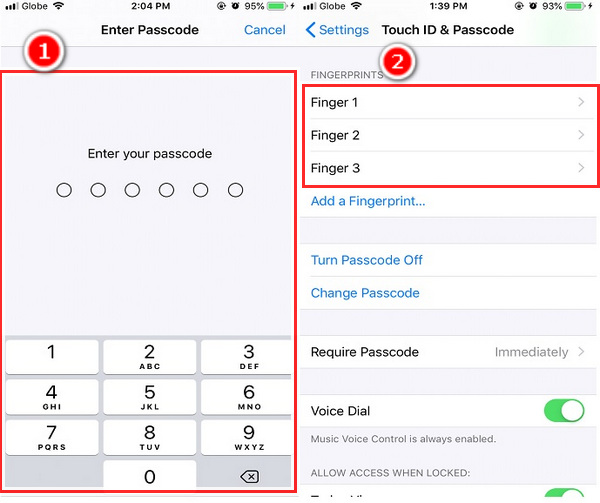
Krok 3Wybierz jeden z odcisków palców zapisanych na urządzeniu lub możesz usunąć wszystkie, dotknij go i zaznacz Usuń odcisk palca.
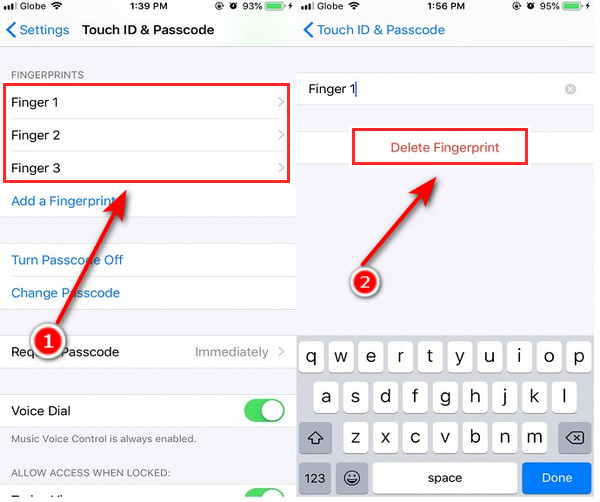
Krok 4Po usunięciu wszystkich odcisków palców na urządzeniu. Zarejestruj ponownie swój nowy odcisk palca na swoim iPhonie. Kliknij Dodaj odcisk palca, a na ekranie pojawią się instrukcje. Po prostu postępuj zgodnie z instrukcjami rejestrowania nowego odcisku palca na telefonie iPhone i to wszystko!
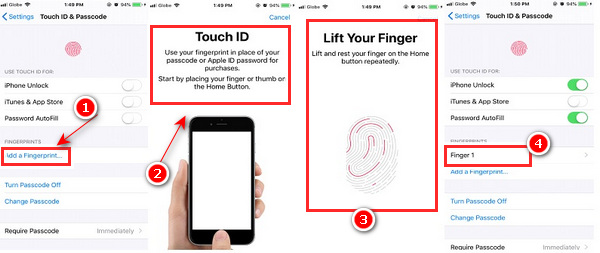
Rozwiązanie 3. Zaktualizuj iOS
Mimo to Twój Touch ID nie działa? Musisz sprawdzić swoje urządzenie, aby zobaczyć, czy jest dostępna nowa zaktualizowana wersja systemu iOS, aby naprawić błędy i problemy z urządzeniem. W końcu, gdy nowa aktualizacja zostanie wydana w twoim systemie operacyjnym, udostępnia więcej funkcji na twoim urządzeniu, a także pomoże ci rozwiązać problemy z Touch ID, który nie działa na iPhonie.
Kroki, jak naprawić Touch ID, nie działają na iPhonie:
Krok 1Aby rozpocząć, kliknij Oprawa ikonę na urządzeniu iPhone.
Krok 2Następnie dotknij Ogólne > Aktualizacja oprogramowania.
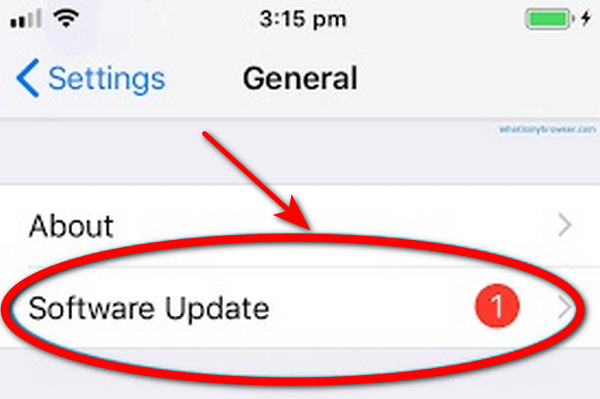
Krok 3Po kliknięciu Aktualizacja oprogramowania, sprawdź, czy Twój iPhone wymaga aktualizacji i kliknij Pobierz i zainstaluj, która automatycznie zaktualizuje system iOS.
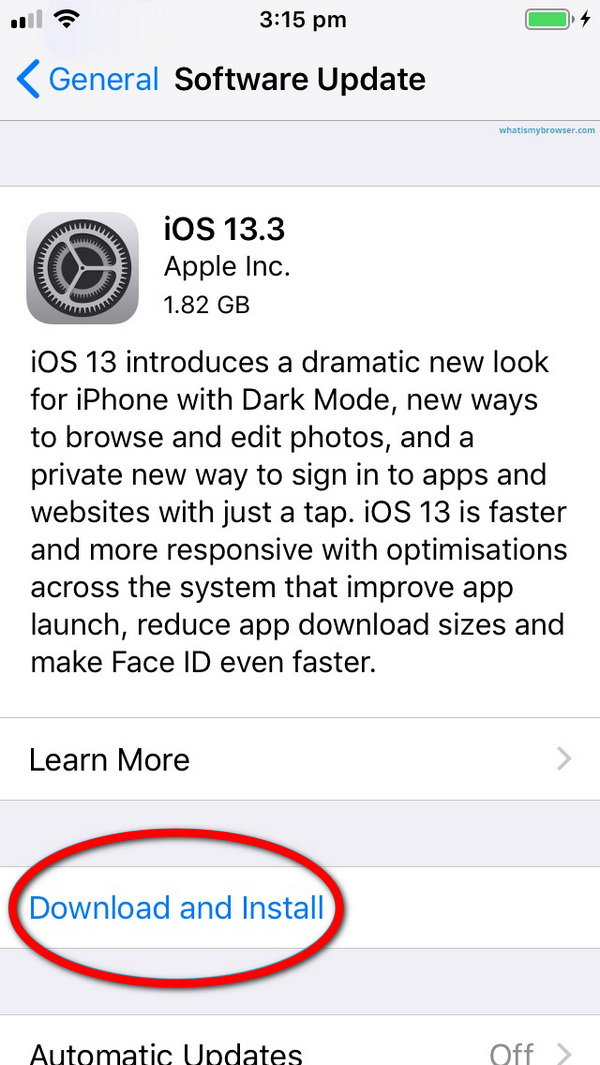
Rozwiązanie 4. Wyczyść przycisk / ekran główny iPhone'a
Jednym z głównych powodów, dla których Touch ID nie działa, jest to, że czasami dotykamy powierzchni przycisku głównego lub ekranu naszego urządzenia iPhone brudnymi palcami lub spoconym kciukiem, co może wpłynąć na to, że czujnik Touch ID nie będzie działał. Upewnij się, że przycisk Home jest czysty i wyczyść go suchą szmatką.
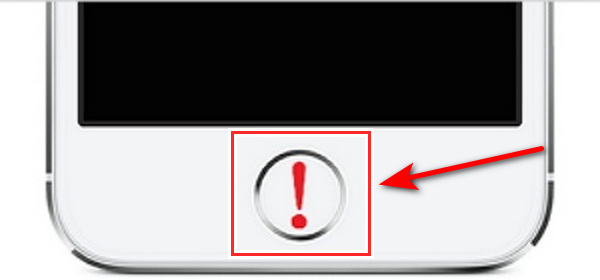
FoneLab umożliwia naprawę iPhone'a / iPada / iPoda z trybu DFU, trybu odzyskiwania, logo Apple, trybu słuchawek itp. Do stanu normalnego bez utraty danych.
- Napraw wyłączone problemy z systemem iOS.
- Wyodrębnij dane z wyłączonych urządzeń iOS bez utraty danych.
- Jest bezpieczny i łatwy w użyciu.
Rozwiązanie 5. Dodaj alternatywny identyfikator palca
Alternatywny identyfikator palca ma miejsce, gdy robisz coś drugą ręką i musisz odblokować iPhone'a, aby coś sprawdzić. Urządzenie Apple umożliwia dodanie maksymalnie 5 odcisków palców na urządzeniu iPhone.
Krok 1Aby rozpocząć, otwórz Ustawienia na urządzeniu iPhone.
Krok 2Następnie dotknij Dotknij ID i hasło kontynuować. Następnie poprosi Cię o podanie kodu dostępu.
Krok 3Kliknij Dodaj odcisk palca i postępuj zgodnie z instrukcjami wyświetlanymi na ekranie iPhone'a. A kiedy już to zrobisz, możesz użyć nowo zarejestrowanego odcisku palca na swoim urządzeniu.
Rozwiązanie 6. Odzyskiwanie systemu FoneLab iOS
Tego rodzaju narzędzie, Odzyskiwanie systemu FoneLab iOS, może pomóc użytkownikom iPhone'a rozwiązać problemy, które napotykają na swoich urządzeniach, takie jak flashowanie logo, ciągłe awarie iPhone'a, wyczerpanie baterii, wyłączony iPhone i inne. Korzystanie z tego programu jest doskonałą opcją, jeśli Touch ID na Twoim iPhonie nie działa poprawnie z nieznanych przyczyn.
FoneLab umożliwia naprawę iPhone'a / iPada / iPoda z trybu DFU, trybu odzyskiwania, logo Apple, trybu słuchawek itp. Do stanu normalnego bez utraty danych.
- Napraw wyłączone problemy z systemem iOS.
- Wyodrębnij dane z wyłączonych urządzeń iOS bez utraty danych.
- Jest bezpieczny i łatwy w użyciu.
Kroki, jak naprawić Touch ID za pomocą FoneLab iOS System Recovery:
Krok 1Aby rozpocząć, pobierz i uruchom FoneLab iOS System Recovery na swoim komputerze, podłącz urządzenie iPhone za pomocą kabla USB i wybierz Odzyskiwanie systemu iOS.
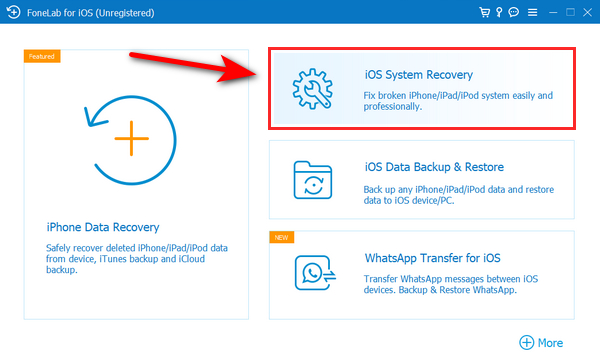
Krok 2Następnie dotknij Start i kliknij przycisk Fix przycisk, gdy urządzenie jest już podłączone.
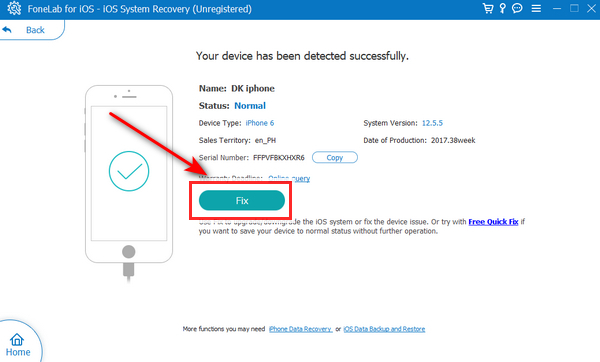
Krok 3Następnie wybierz tryb naprawy, aby naprawić urządzenie iPhone. Możesz wybrać dwie opcje, Tryb standardowy i Tryb zaawansowanyi kliknij Potwierdzać.
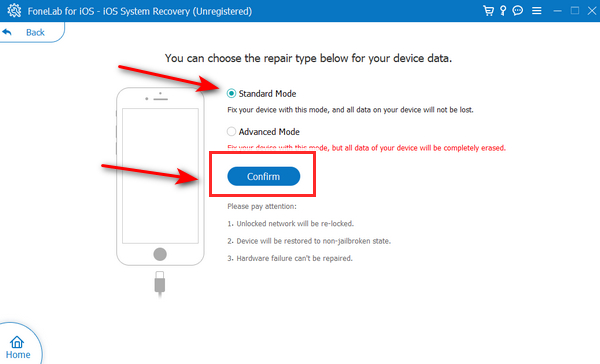
Krok 4Wreszcie na ekranie pojawi się opcja przeglądania i wyszukiwania oprogramowania układowego w celu optymalizacji urządzenia. Kliknij Następna aby rozpocząć naprawę urządzenia.
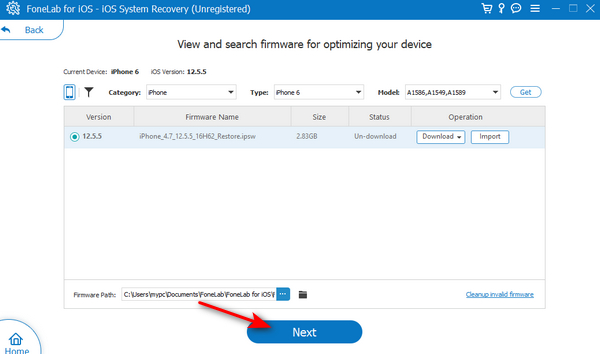
Część 3. Jak odblokować iPhone'a bez Touch ID za pomocą FoneLab iOS Unlocker
Odblokowanie FoneLab iOS, to narzędzie Ci w tym pomoże wyczyść hasło dla iPhone'a, iPad i iPod Touch i odblokuje urządzenie iOS bez Touch ID lub Face ID. Ponadto, jeśli chcesz usuń swój Apple ID jeśli przypadkowo zapomniałeś hasła, możesz użyć tego programu, aby je usunąć. Zwróć uwagę przed użyciem tych narzędzi; musisz wykonać kopię zapasową iPhone'a przed wyczyszczeniem Touch ID z iPhone'a, ponieważ spowoduje to usunięcie wszystkich danych.
FoneLab Pomaga odblokować ekran iPhone'a, usuwa identyfikator Apple ID lub jego hasło, usuwa czas wyświetlania ekranu lub hasło ograniczenia w kilka sekund.
- Pomaga odblokować ekran iPhone'a.
- Usuwa Apple ID lub jego hasło.
- Usuń czas na ekranie lub kod ograniczenia w kilka sekund.
Oto kroki, aby naprawić Touch ID za pomocą FoneLab iOS Unlocker:
Krok 1Pobierz i zainstaluj ten program FoneLab iOS Unlocker na swoim komputerze, który uruchomi się automatycznie po zainstalowaniu narzędzia.
Krok 2Następnie podłącz urządzenie iPhone do komputera. Po podłączeniu urządzenia do głównego interfejsu zaznacz pole wyboru Wyczyść kod dostępu icon.
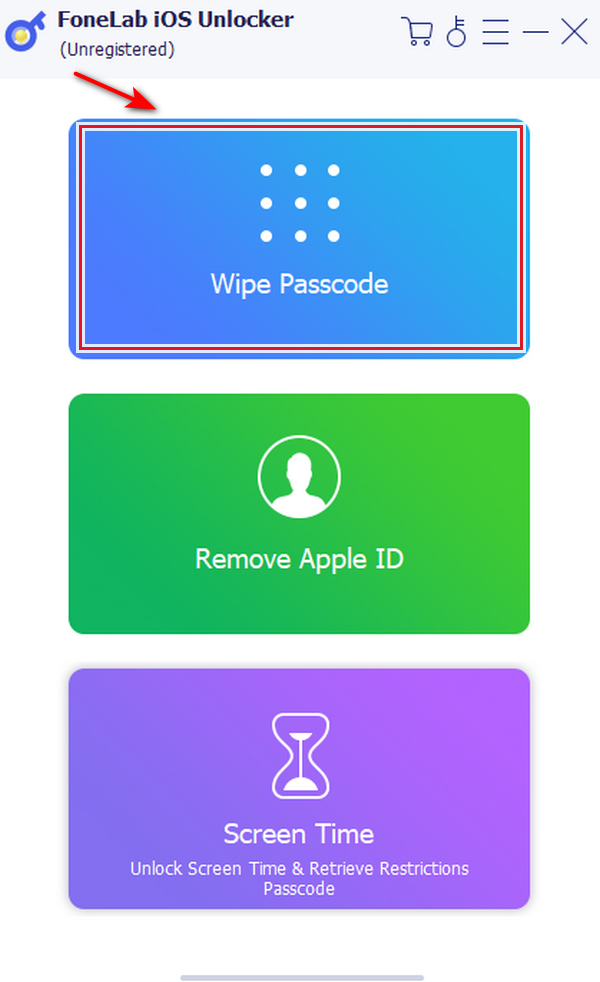
Krok 3Po kliknięciu Wyczyść kod dostępu, problemy z blokadą ekranu pojawią się na ekranie urządzenia; Kliknij Start.

Krok 4Następnie na ekranie pojawią się informacje o urządzeniu; upewnij się, że sprawdziłeś informacje przed pominięciem Touch ID. po sprawdzeniu wszystkich informacji kliknij Start przycisk, aby pobrać oprogramowanie układowe i rozpocząć czyszczenie Touch ID na urządzeniu iPhone.
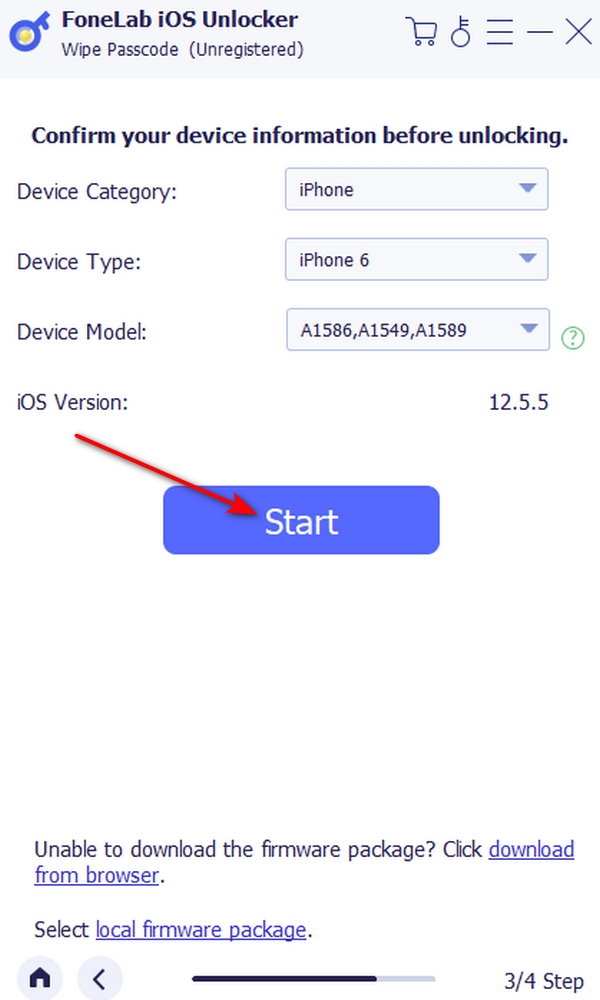
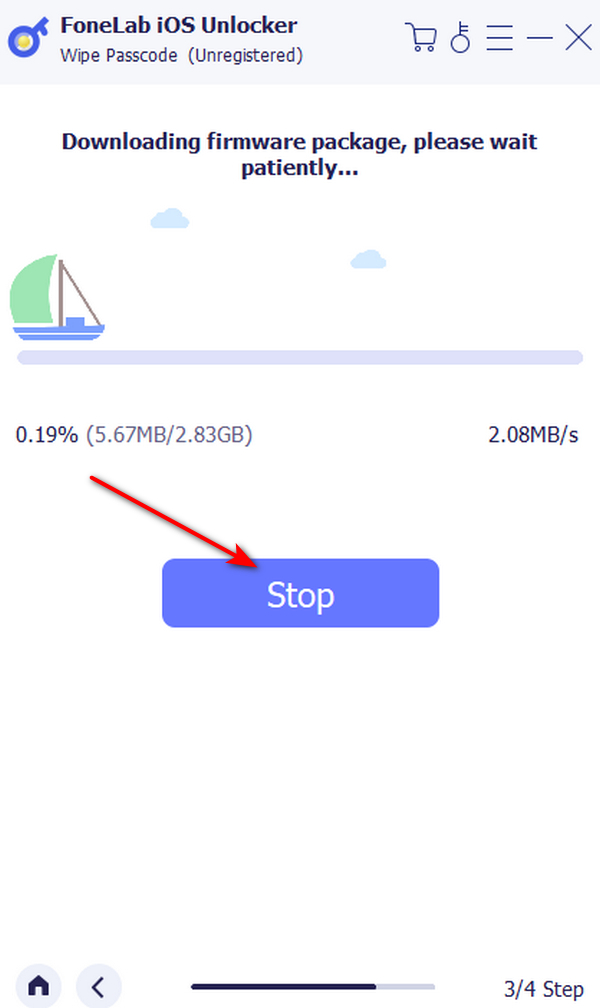
Część 4. Często zadawane pytania dotyczące mojego Touch ID nie działają na iPhonie
1. Czy można zmienić odcisk palca mojego iPhone'a?
Możesz zmienić odcisk palca na iPhonie, tak. Otwórz aplikację Ustawienia, wybierz Touch ID i kod dostępu, a następnie wprowadź kod dostępu, aby to zrobić. Wybierz palec, którego chcesz użyć, dotykając Dodaj odcisk palca i postępuj zgodnie z instrukcjami wyświetlanymi na ekranie.
2. Czy mogę używać alkoholu do czyszczenia czytnika linii papilarnych?
Ostrzeżenia i punkty do zapamiętania. Bezużyteczne produkty zawierające alkohol metylowy obejmują Purell. Alkohol i środki czyszczące na bazie alkoholu pozostawione na płycie dociskowej mogą odbarwić film lub obniżyć jego jakość. Wyczyść płytę skanera roztworem na bazie wody po wytarciu z niej wszelkich substancji na bazie alkoholu.
3. Jak mogę ulepszyć moje odciski palców?
Stosowanie nawilżania to najlepsza rzecz, jaką możesz zrobić, aby zapobiec odrzuceniu odcisków palców. W dniach poprzedzających wizytę w celu pobrania odcisków palców zacznij nakładać balsam na dłonie co najmniej dwa razy dziennie. Odradzamy stosowanie balsamu dzień przed wizytą.
Poniżej znajduje się samouczek wideo w celach informacyjnych.
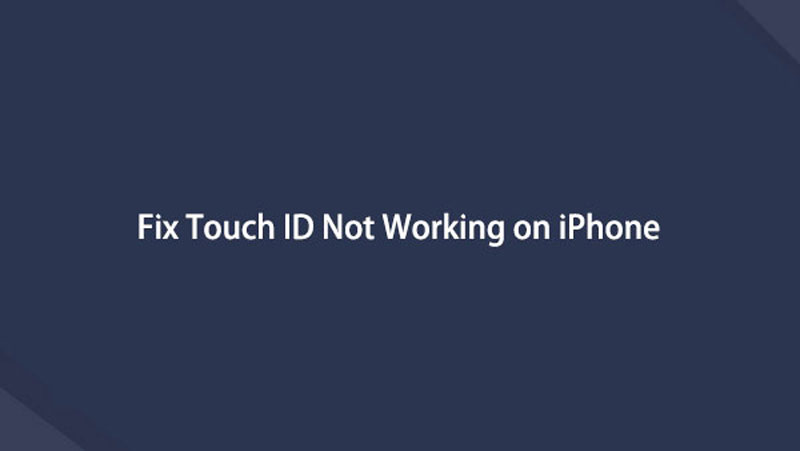

Wnioski
Podsumowując, nauczyłeś się, jak naprawić Touch ID, który nie działa na iPhonie. Wymienione powyżej rozwiązania mają wysokie prawdopodobieństwo rozwiązania problemu i są niezawodne. Zdecydowanie zalecamy korzystanie z tego rodzaju narzędzi i łatwych w użyciu narzędzi FoneLab iOS Unlocker i Odzyskiwanie systemu FoneLab iOS. Te dwa programy pomogą Ci zagwarantować problem z urządzeniem z systemem iOS.
FoneLab Pomaga odblokować ekran iPhone'a, usuwa identyfikator Apple ID lub jego hasło, usuwa czas wyświetlania ekranu lub hasło ograniczenia w kilka sekund.
- Pomaga odblokować ekran iPhone'a.
- Usuwa Apple ID lub jego hasło.
- Usuń czas na ekranie lub kod ograniczenia w kilka sekund.
